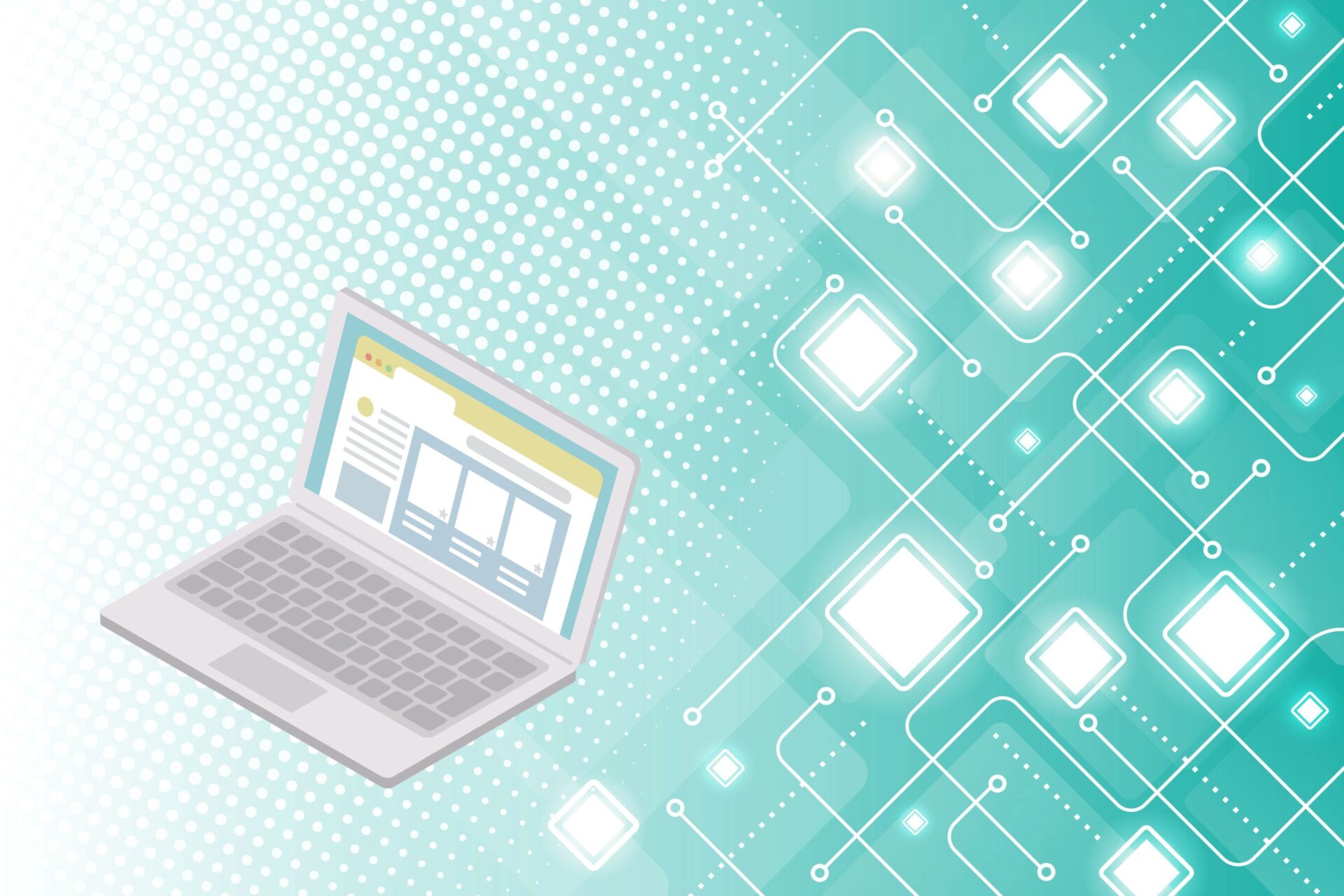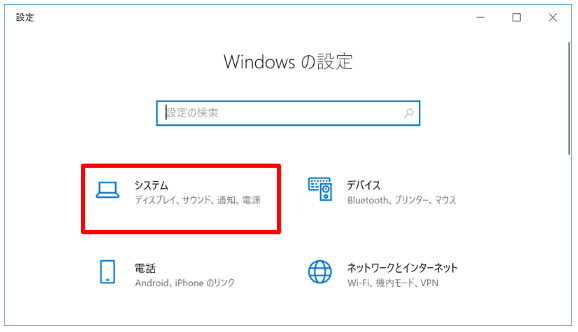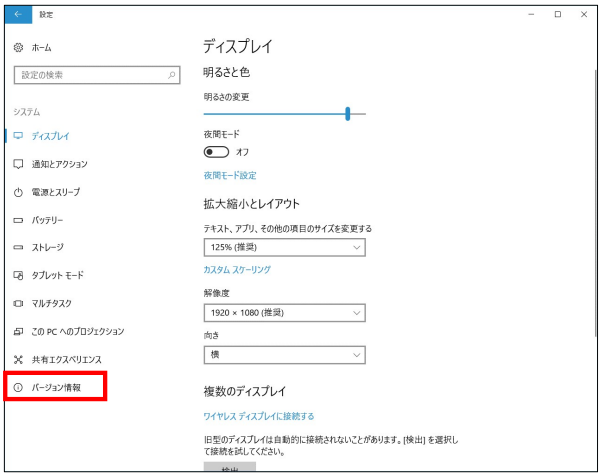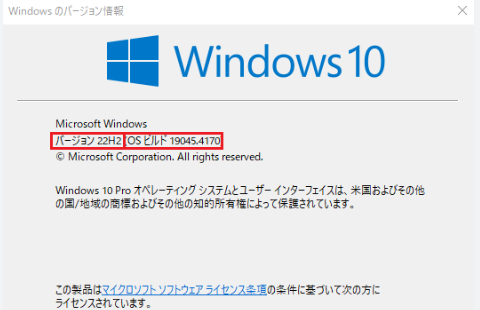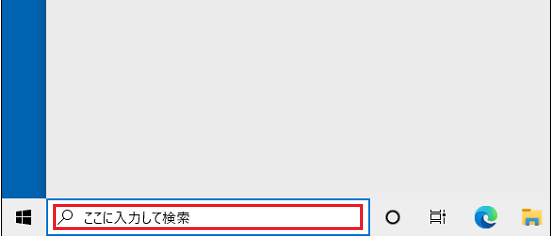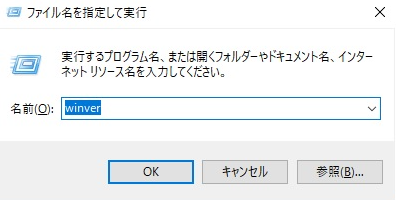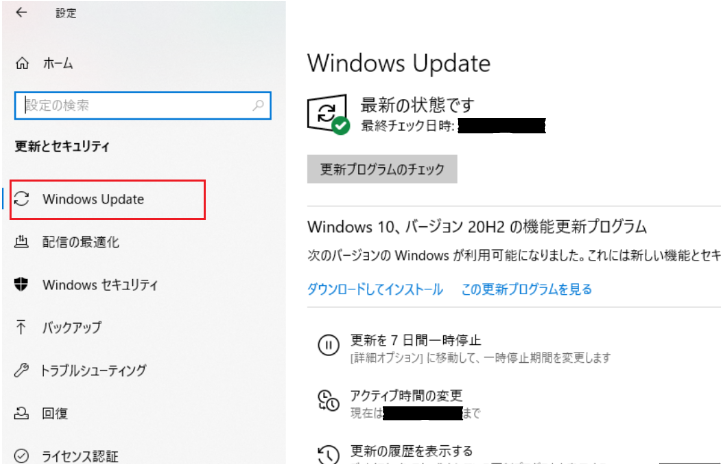Windows 10からWindows 11といったOSのメジャーバージョンが変わるのは数年に1回ですが、その間もOSは常に更新され続けていることはご存じでしょうか。
Windows は、数年に一度の大型アップデートとは別に、日々のセキュリティ対策や機能改善のための更新が継続的に行われています。 この更新状況を示す重要な指標が「OSビルド」です。
本記事では、OSビルドの意味から確認方法、更新の必要性までを分かりやすく解説します。
システムエンジニア(SE)、プログラマー、ウェブサイト作成業務、ネットワークエンジニアなどを経験。 現在、フリーマルチライターとして活動中。最近はAI活用方面に没頭中。
OSビルドとは
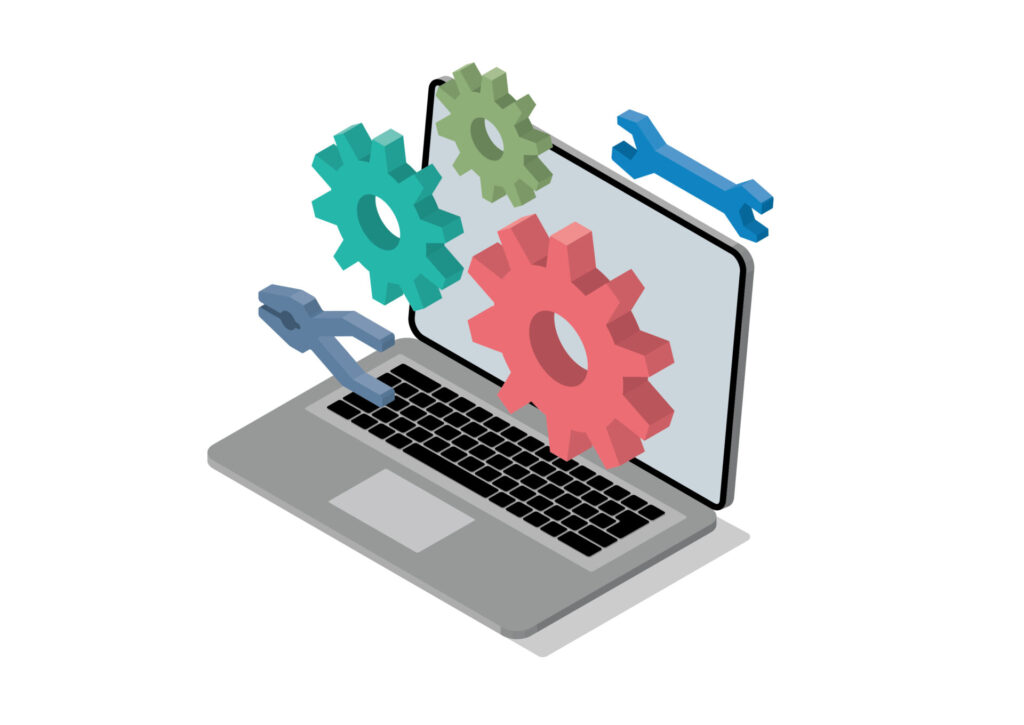
私たちの使う端末にはかならずWindowsやmacOSといった、OS(オペレーティング・システム)がインストールされています。
これらOSにはそれぞれベンダーから頻繁に更新プログラムが適用されて、バグ修正やセキュリティ対策、新機能の実装が日々行われています。
ビルドの意味
「ビルド(build)」とはプログラミングの分野で使われる言葉で、「構築する」「作り上げる」といった意味があります。プログラムを開発する際、ソースコードを人間が読める形式からコンピューターが実行できる形式に変換する作業を「ビルド」と呼びます。
この語源から、IT産業においては「動作する実行ファイルを作る」といった意味として、あらゆるアプリやプログラムに「ビルド」という言葉が使われるようになりました。
OSビルドの意味
OSベンダーから提供されたOSの修正やアップデートが積み重なったシステムの状態を「OSビルド」と呼びます。OSビルドには、かならず一意となるような数字が設定されており、このリリースナンバーが「OSビルド番号」と呼ばれます。
それぞれのOSビルド番号は、特定のアップデート後に割り当てられたシステムとして、明確に区別するためのナンバリングとなっています。つまり、「OSビルド番号が変わる」ということは、OSが新しい状態になったことを意味しているのです。この番号が大きいほど、OSが最新の状態であるといえますね。
Windows 10の場合、OSビルド番号は通常「メジャーバージョン.ビルド番号」の形式で表されます(例:19042.1110、19043.928、19044.1466など)。この番号が大きいほど、OSが最新の状態であることを意味します。Windows 11ではさらに詳細化され、「22621.1105」など5桁以上の番号が使われています。
OSビルドとバージョンの違い
OSバージョンとOSビルドはよく混同されがちですが、実際には異なる意味を持っています。
OSバージョンは世代やリリース時期、機能の大きな変更を表す一方で、OSビルドはその中でのアップデート状況を細かく示す指標だと考えられています。
| OSバージョン | OSビルド | |
| 意味 | OSの世代や大規模なリリース製品を指す | OSの更新やアップデートの積み重ねの状態を示す |
| 変更頻度 | 数年に1回 | 比較的頻繁(毎月または必要に応じて) |
| 例 | Windows 10 → Windows 11 | 19042.928 → 19042.1110 など |
OSビルドは、Windows Updateなどを通じて比較的頻繁に更新されます。頻繁な更新になる理由は、ビルド開発が一か所で行われているわけではなく、常にブランチと呼ばれる単位に分割され、さまざまな現場で並列開発・実装されているためです。
また、ゼロデイ(リリース直後に発見させるバグや脆弱性)修正を行うケースもあり、最短で数日以内にビルドが更新されることもあるため、OSビルド番号は細分化しやすくなる傾向にあります。
OSビルドを最新に保つ必要性とは
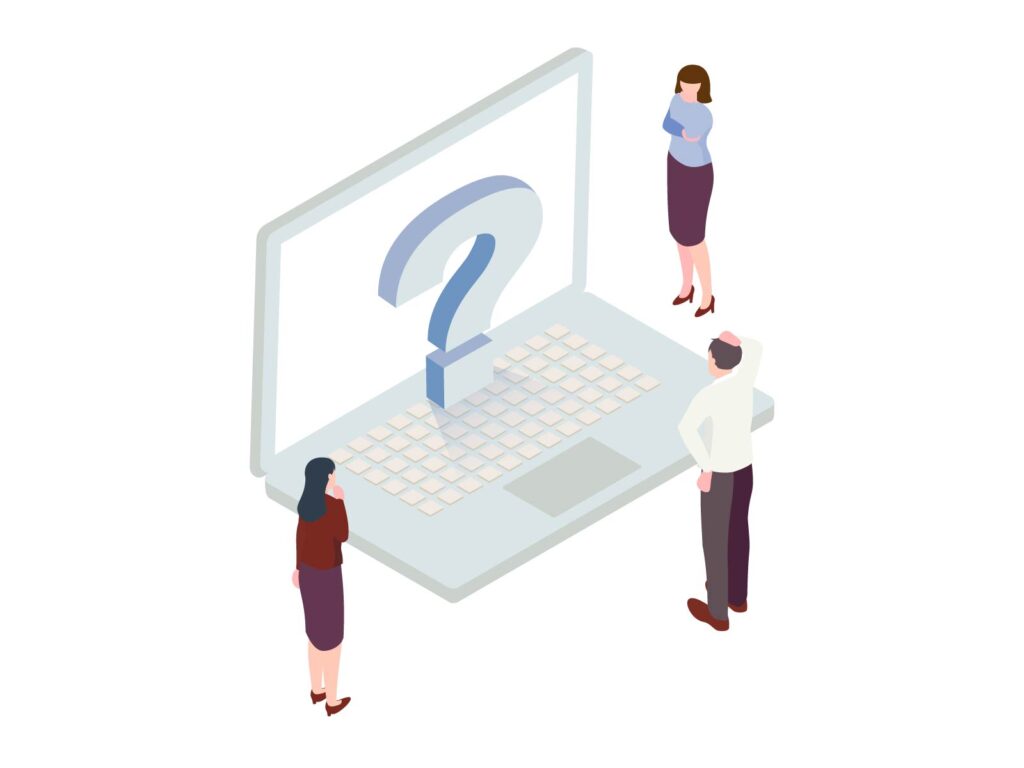
OSベンダーはOSにバグや脆弱性が見つかり次第、それらを修正したOSビルドをリリースしているため、定期的にOSビルドを最新の状態に保つことが重要です。
ここでは次の観点から、OSビルドの必要性についてそれぞれ解説していきます。
- バグや不具合の改善のため
- セキュリティを強化するため
- 最新の機能を追加するため
バグや不具合の改善のため
OSビルドの開発においてバグや不具合が発生することは避けられません。ベンダーはOSリリース後も継続して不具合の修正に努めており、発見されたバグや不具合に対応し続けています。
定期的にOSビルドを更新すれば、それらの修正を適用できるため、OSをより安定した状態で使い続けることができます。反対に、最新のOSビルド環境でなければ、安定動作が保証されなかったり、既知の不具合が残り続けてしまうリスクにさらされ続けることになります。
具体的な修正事例は以下のとおりです。
- 一部アプリでUIAccess=true設定時に起動できなくなる不具合が修正された(OS ビルド 19045.4957)
- AVD ユーザーがログオン時や SSO の失敗時に長時間の黒い画面が表示される不具合が修正された(OS ビルド 19045.4717)
- 指定したアプリが実行されず「プログラムから開く」ダイアログボックスが表示される不具合が修正された(OS ビルド 19045.4355)
定期的にOSビルドを更新すれば、これらの修正を適用できるため、OSをより安定した状態で使い続けることができます。現在のOSビルドでの開発が必須といった特殊な状況を除いて、ベンダーから提供される最新ビルドをかならず適用しておきましょう。
セキュリティを強化するため
セキュリティを強化する意味でも、OSビルドを最新に保つべきです。古いままでは多くのリスクが生じかねません。
OSビルドのアップデートごとに、たびたびセキュリティ上の脆弱性が見つかります。ハッカーの手口は日々進化しており、新たなセキュリティ脆弱性が発見された場合、ただちにOSシステムにも修正が加えられます。
具体的な事例としては、2021年に発生したPrintNightmare脆弱性への対応などが挙げられます。
OSビルドを最新に保つことでセキュリティホールを確実に閉じ、外部の脅威から大切なデータやシステムを守ることができます。古いビルドではそういった脅威に対処できなくなり、機密情報の漏洩や個人情報の流出といった危険性が伴います。
最新の機能を追加するため
最新のOSビルドにしておけば、新たな機能が追加されたハイパフォーマンスのOSを使用可能です。
Windows 10 から Windows 11 などのOSバージョンアップでは目新しい機能が数多く実装されますが、その後もOSビルドの更新を通して機能改善や追加が継続されていきます。
例えば、Windows11では26100.3194で新フォントが追加されたり、モバイルのOneDriveで作業を中断したところから再開できたりする機能が追加されています。
特定のOSビルドに存在していたバグフィックスはもちろん、Windows OSの新機能(ファイルマネージャやシステムトレイ)などの利便性も実感できるでしょう。最新機能を漏れなく追加し、作業の効率化に役立ててください。
【Windows 10】OSビルドの確認方法
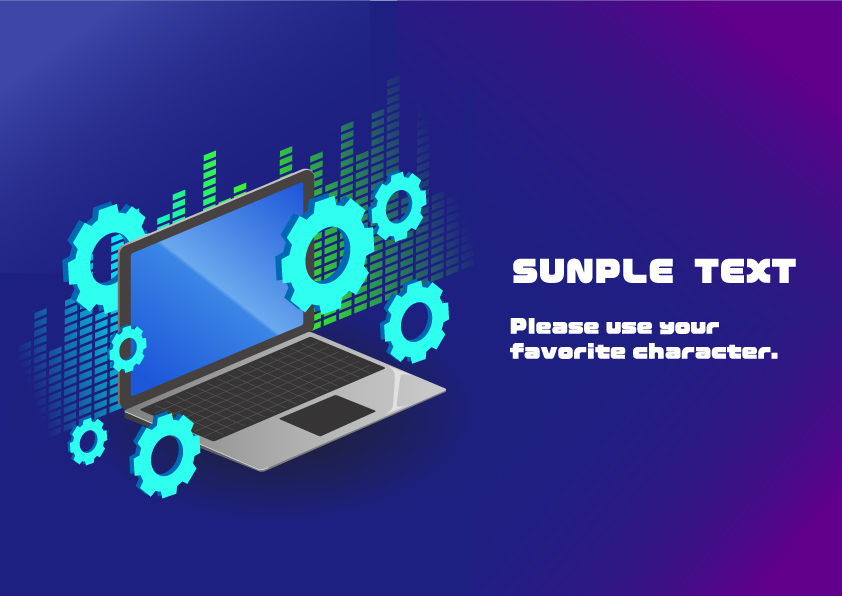
OSビルド番号は非常に細かい数値で表されるため、現在のビルドが最新であるか分かりづらい場合があります。Windows 10 ではビルド番号を簡単に確認できる方法が複数用意されています。
- Windows設定画面から確認する
- 検索ボックスを使う
- ショートカットキー
設定画面から確認する方法
コントロールパネルの「Windowsのバージョン情報」から、お使いのWindows 10 のOSビルドを確認できます。
- [スタートメニュー]を開き、歯車マークをクリックする
- [システム] > [バージョン情報](または[詳細情報])の順に開く


- [Windowsのバージョン情報]から[バージョン][OSビルド]の項目を確認する

マウス操作のみでビルド番号を確認できるシンプルな方法でしょう。ただし、調べたビルド番号が最新かどうかは別途確認が必要です。
検索ボックスを使う方法
Windows 10 では検索ボックスを使ってOSビルドを確認できます。
- Windowsの検索ボックスに[winver]と入力する

- 検索結果をクリックする
- 開いたウィンドウに[OSビルド情報]が表示される
キーボードを使ってダイレクトに確認できます。作業中にすぐ確認したい時は便利な方法といえます。「win(dowsの)ver(sion確認)」と覚えておくと分かりやすいですね。
ショートカットキーを使う方法
キーボードのショートカットキーを使えば、より手間をかけずにOSビルドを確認できます。
- キーボードで[Winキー + R]を押す
- 表示された[ファイル名を指定した実行]ウィンドウに[winver]と入力する

- Enterキーで実行する
- 開いたウィンドウに[OSビルド情報]が表示される
マウス操作をすることなく確認できるのが利点です。キーボード操作に慣れている方、システム管理担当で頻繁に確認される方は覚えておくと便利でしょう。
OSビルドが表示されない場合
上記の確認方法を試しても、OSの情報やビルド番号が表示されない場合は、お使いのパソコンが最新版にアップデートされていない可能性があります。Windows Updateを行って最新のビルドにアップデートしましょう。
【Windows 10】OSビルドを更新するには

Windows 10では基本的にOSビルドの更新は自動的に行われるように設定されています。
ただし、セキュリティソフトの設定やネットワーク環境などによって、自動更新が行われない場合もあります。
ここではOSビルドの更新についてと手動で更新する方法を紹介します。
通常は自動的に更新される
Windows 10では、Windows Updateの設定が有効になっていれば、OSビルドの更新が自動的に行われます。
OSビルドの更新は以下のスケジュールで自動的に行われます。
- 月次セキュリティ更新プログラム(パッチチューズデー)
毎月第2火曜日(米国時間)に公開される累積アップデートで、セキュリティ修正やバグ修正が含まれます。 - オプションのプレビューリリース
毎月第4火曜日(米国時間)に公開される非セキュリティの累積アップデート。これには次回の月次更新プログラムのプレビューが含まれます。 - 緊急更新(Out-of-Band Updates)
深刻な脆弱性や問題が発見された場合に随時公開されます。
これらの更新は通常、自動的にダウンロードされ、インストールされます。ただし、以下の場合には自動更新が機能しないことがあります。
- セキュリティソフトやファイアウォールの設定でWindows Updateがブロックされている場合。
- インターネット接続が「従量制課金接続」に設定されている場合。
これら自動更新がデフォルトで有効ですが、なんらかの理由で機能していない場合は、手動での更新に移りましょう。
手動で更新するには
自動更新ができていない場合は、手動でOSビルドの更新を行う必要があります。
- [スタートメニュー]を開き、歯車マークをクリックする
- [設定] > [更新とセキュリティ] > [Windows Update]の順に開く

- [更新プログラムのチェック]を実行する
- インストール可能なOSビルドがあれば一覧に表示される
- [インストール]ボタンでアップデートを適用する
この手順で最新のOSビルドを適用できます。インターネット環境や現在のビルド状況によっては時間がかかる可能性もありますので、ゆとりをもって作業しましょう。
【注意】Windows 10は2025年にサポートが終了する
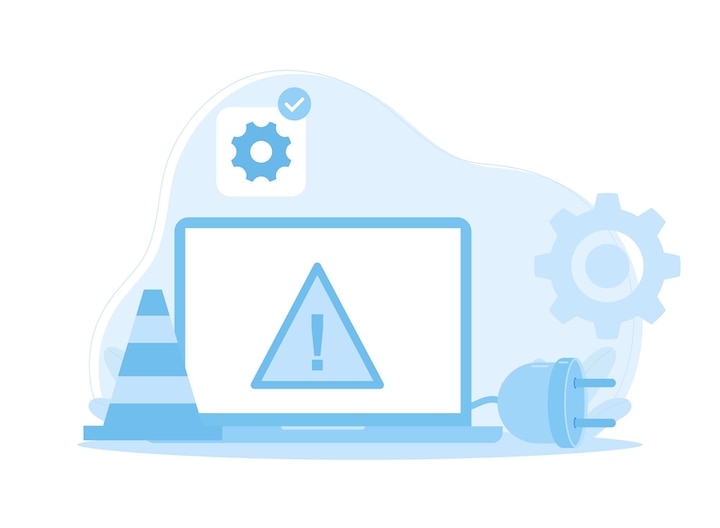
リリースされたOSバージョンはベンダーから継続的なサポートが提供されますが、新OSの発表などに際してサポートの終了を告知される時期がかならずやってきます。Windows 10の場合、2025年10月14日にメインストリームサポートが終了する旨がアナウンス済みです。
サポート終了後はセキュリティ更新プログラムの提供が止まり、新しい機能の追加やバグの修正も行われなくなります。
Windows 10のサポート終了後には、主に以下の選択肢があります。
- Windows 11へのアップグレード: デバイスがWindows 11のシステム要件を満たしている場合、Windows 11にアップグレードすることで、引き続き最新のセキュリティ更新プログラムや機能を利用できます。
- 新しいデバイスへの買い替え: 現在使用中のPCがWindows 11の要件を満たしていない場合、新しいPCへの買い替えを検討する必要があります。
- 他のOSへの移行: Linuxなどの他のOSへの移行を検討することも可能です。この場合、OSだけでなく、使用するアプリケーションの互換性も確認する必要があります。
該当の期限以降もWindows 10をそのまま使い続けると、セキュリティ上のリスクが非常に高いため、個人や会社問わず必ず対策をしなければなりません。まず、サポート期限前にWindows 11へのアップグレードを検討する必要があります。
アップグレードに関してベンチマーク(最低保証スペック)を満たさないパソコンであれば、デバイスごと買い替える必要もあるので、十分に考慮しておきましょう。
ちなみに筆者がつい最近まで利用していたパソコンはまったくスペックを満たしていなかったので、新しいものに買い替えました。動作も軽快でとても快適です。せっかくですから、この機会にまるっと一新してしまうのもいいかもしれませんね。
OSビルドとはパソコンのアップデート状況を示す要素のひとつ

この記事では、OSビルドの意味から確認方法、更新の必要性まで解説してきました。
OSビルドは、Windows OSが提供する累積的な更新履歴を表す番号です。この番号は、特定の状態やアップデート内容を識別するために用いられます。例えば、Windows 10では「19044.1387」、Windows 11では「22621.1105」などの形式で表記されます。
Microsoftでは、各機能や修正項目ごとにテストビルド(Insider Previewなど)を作成し、それらが統合された安定版ビルドとして一般公開されます。この一連のプロセスにより、新機能追加やバグ修正、安全性向上が段階的に実現されます。
OSビルドは単なるバージョン番号ではなく、過去から現在に至るまでの更新履歴と改善が数値として表現されたものであり、信頼性や安全性を維持する上で、常に最新状態に保つことが重要です。
株式会社Jiteraでは、アプリ・システム開発を積極的に行っています。OSビルドやWindows 11アップグレードに関するご相談やご質問がありましたら、Jiteraまでお気軽にお問い合わせください。
最適なソリューションをご提案できるよう、サポートさせていただきます。